Word文档下计算器功能的使用技巧
在使用Word的时候,如果要进行大量的计算,还需要一边接手边的计算器,一边输入数字吗?其实Word中已内置了计算器功能,我们只需要自己把它添加上就可以直接使用了。下面我们就来看一下怎么给Word添加一个计算器吧。

将光标置于总分一列下第一人的单元格中,选择“表格工具”下的“布局→公式”项。
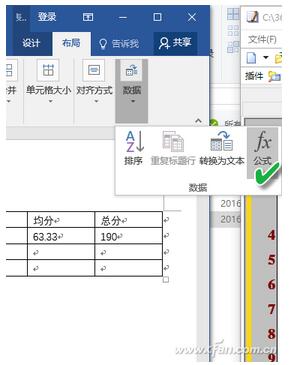
在公式一栏中输入“=SUM(B2:D2)”公式,确定之后即可计算出第一个人的总分。
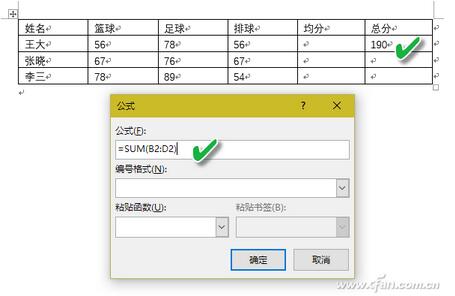
同理,将光标置于第一个人的“均分”单元格中,输入公式“=AVERAGE(B2:D2)”,确定即可计算出第一个人的均分。
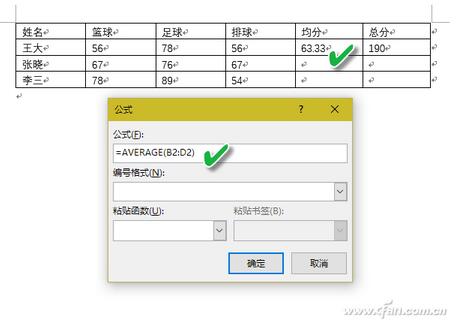
其他每个人的成绩均按此方法计算即可。
除此此外,我们还可以用“=SUM(LEFT)”函数计算光标左侧的数据之和,=SUM(RIGHT)函数计算右边数据,=SUM(ABOVE)函数计算上方数据,=SUM(BELOW)函数计算下方数据。








 苏公网安备32032202000432
苏公网安备32032202000432